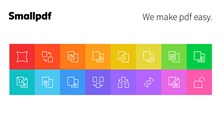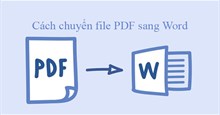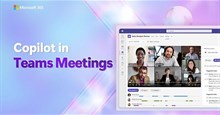Cách chuyển đổi file PDF sang Word trên điện thoại
Hiện nay, vẫn có rất nhiều người thường xuyên gõ lại nội dung tài liệu của file PDF và lưu lại bằng file Word, điều này làm cho rất nhiều bạn cảm thấy khó chịu vì việc này khiến cho mình mất quá nhiều thời gian và công sức. Chính vì vậy, để giúp cho chúng ta dễ dàng và nhanh chóng thực hiện được điều này, thì hiện tại có rất nhiều công cụ giúp cho mình chuyển đổi tài liệu từ file PDF sang Word chỉ trong vòng vài giây. Một trong những công cụ hỗ trợ việc chuyển đổi này một cách tối ưu và được nhiều người đang sử dụng, thì không thể không kể đến công cụ iLOVEPDF.
iLOVEPDF là một trang web hỗ trợ chỉnh sửa tài liệu file PDF trực tuyến đang được nhiều người sử dụng hiện nay. Với trang web này, chúng ta có thể: cắt, chỉnh sửa file PDF, chuyển file PDF sang Word, Excel, PowerPoint,... Để giúp cho mọi người có thể dễ dàng sử dụng công cụ chỉnh sửa file PDF này, thì hôm nay Download.com.vn sẽ giới thiệu bài viết hướng dẫn chuyển đổi file PDF sang Word trên điện thoại bằng iLOVEPDF, xin mời các bạn cùng tham khảo.
Hướng dẫn dùng iLOVEPDF để chuyển file PDF sang Word
Hướng dẫn nhanh:
Truy cập vào trang iLOVEPDF trên trình duyệt của điện thoại > Nhấn vào mục PDF to Word > Ấn vào nút Select PDF file > Chạm và chọn mục Tệp > Chọn file tài liệu PDF bất kỳ > Nhấn vào nút Convert to Word > Ấn vào nút Download Word > Đợi file tài liệu tải về điện thoại > Chạm vào nút Mở.
Hướng dẫn chi tiết:
Bước 1: Để chuyển đổi file PDF sang Word, thì đầu tiên chúng ta sẽ truy cập vào trang web iLOVEPDF trên trình duyệt của điện thoại, bằng cách ấn vào nút Truy cập ở phía bên trên.
Bước 2: Tại trang chủ của website iLOVEPDF lúc này, chạm vào mục PDF to Word.
Bước 2: Ở giao diện “PDF to Word Converter” khi này, nhấn vào nút Select PDF file.
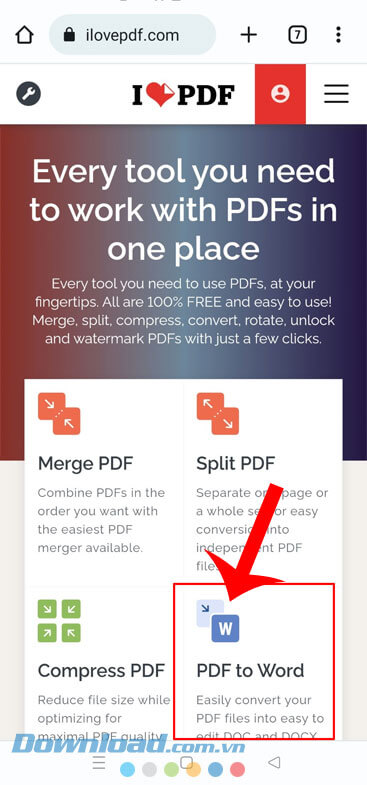
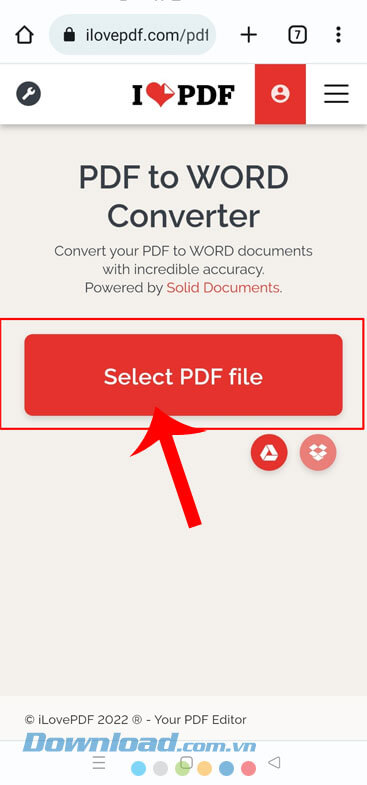
Bước 3: Phía dưới màn hình xuất hiện khung cửa sổ “Chia sẻ qua Nearby Share”, ấn và chọn mục Tệp.
Bước 4: Tiếp theo, các bạn hãy lựa chọn một file tài liệu PDF bất kỳ trên điện thoại mà bạn muốn chuyển đổi sang file Word.
Bước 5: Khi này, chúng ta sẽ chạm vào nút Convert to Word, ở góc bên phải phía dưới màn hình.
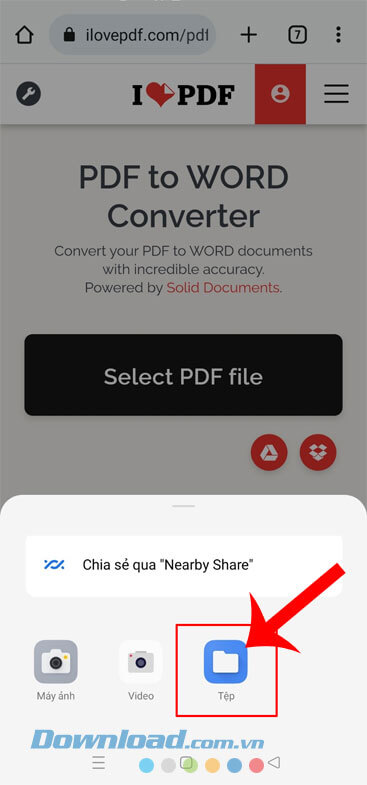
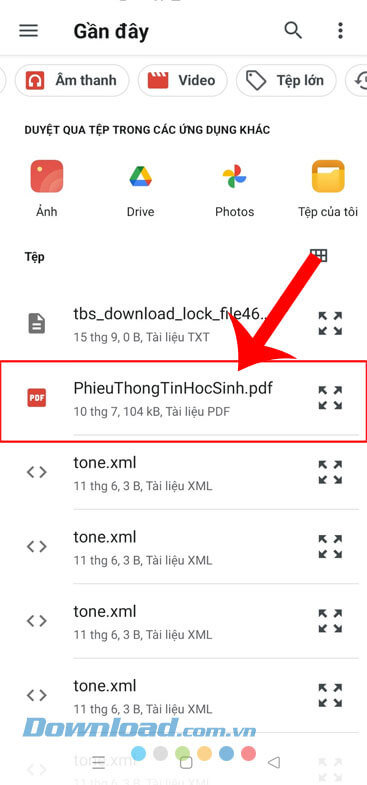
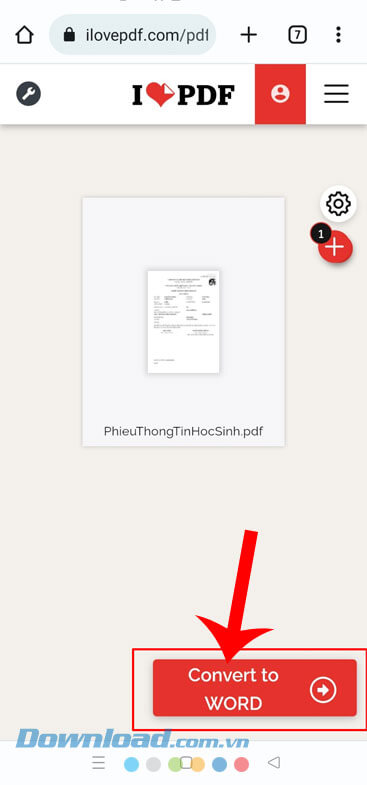
Bước 6: Chờ đợi một lát để cho quá trình chuyển đổi file PDF sang Word được hoàn tất, sau đó nhấn vào nút Download Word.
Bước 7: Cuối cùng, đợi cho file tài liệu được download về điện thoại của mình, rồi ấn vào nút Mở và xem nội dung của tài liệu.
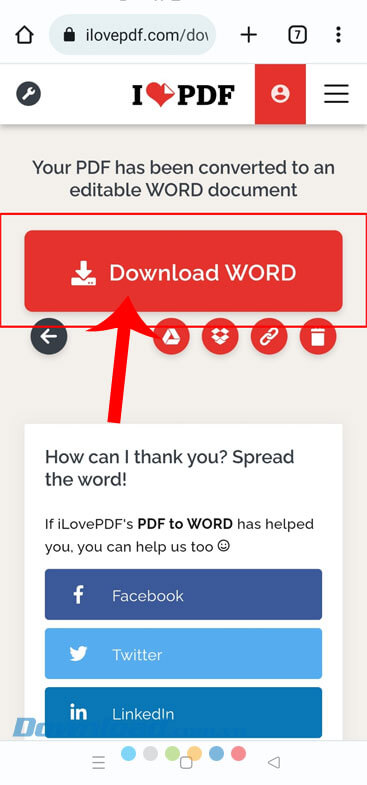
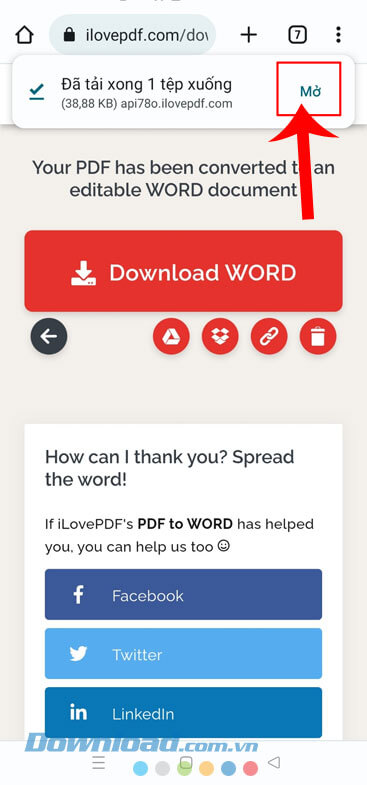
Video Hướng dẫn chuyển đổi file PDF sang Word trên điện thoại
Hy vọng rằng sau khi theo dõi bài viết này, thì các bạn có thể dễ dàng và nhanh chóng sử dụng iLOVEPDF để chuyển đổi tài liệu từ file PDF sang Word trong vòng vài giây, mà không cần phải tốn nhiều thời gian, công sức để nhập thủ công như trước nữa.
Chúc các bạn thực hiện thành công!
Thủ thuật Văn phòng
-

Hướng dẫn các thao tác cơ bản khi dùng iLovePDF
-

Hướng dẫn chỉnh sửa tệp PDF bằng Smallpdf
-

TOP công cụ chuyển đổi định dạng file trực tuyến
-

Hướng dẫn cách chuyển đổi file PDF sang Word
-

Những cách thú vị để sử dụng Canva hiệu quả
-

Hướng dẫn tải, cài đặt WinRAR trên máy tính
-

Cách tắt tự động lưu ảnh chụp màn hình của Snipping Tool
-

Cách ẩn vị trí trong Chrome, Firefox, và Microsoft Edge
-

Hướng dẫn khôi phục dữ liệu đã xóa trên Google Docs
-

Hướng dẫn đánh số trang trong Google Docs
-

Cách dễ nhất để nhập dữ liệu từ file Google Sheets khác
-

Cách dùng Microsoft Copliot trong Microsoft Teams